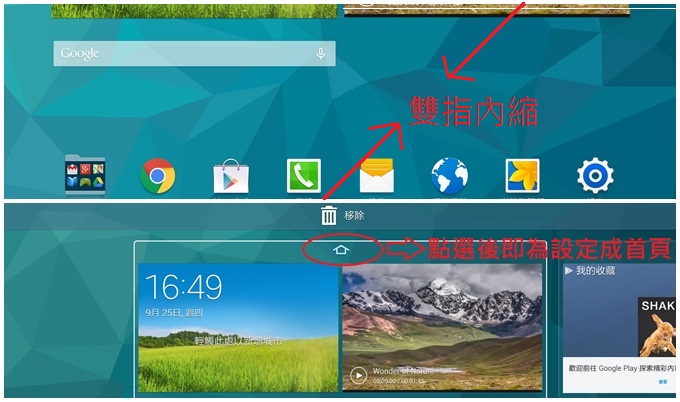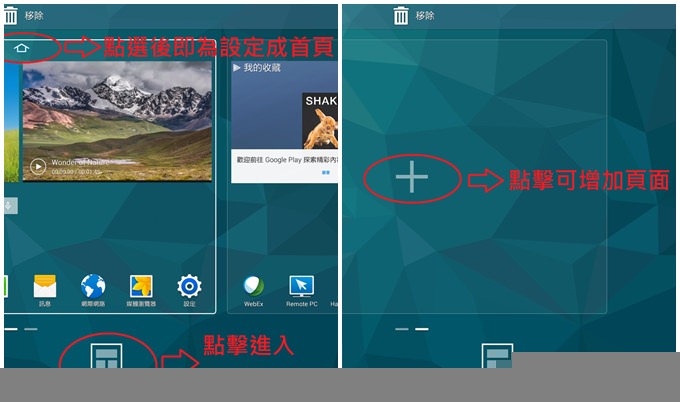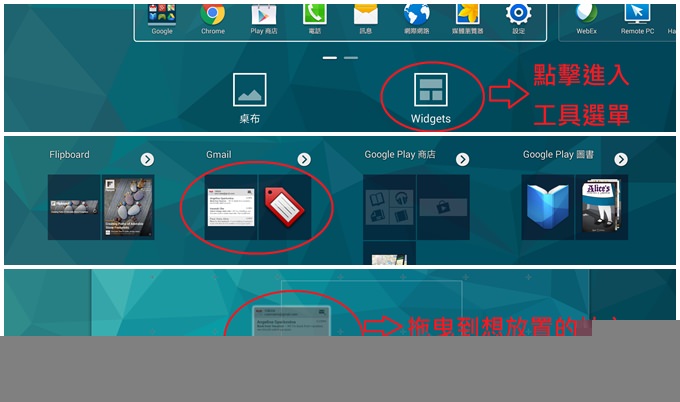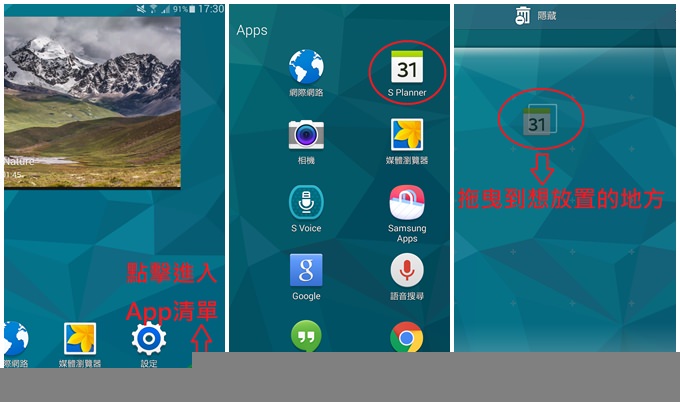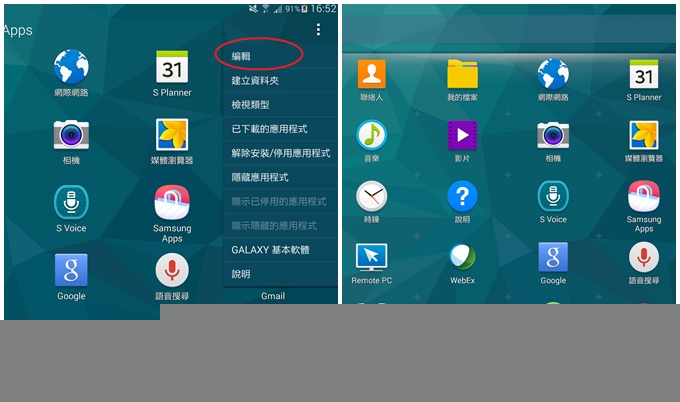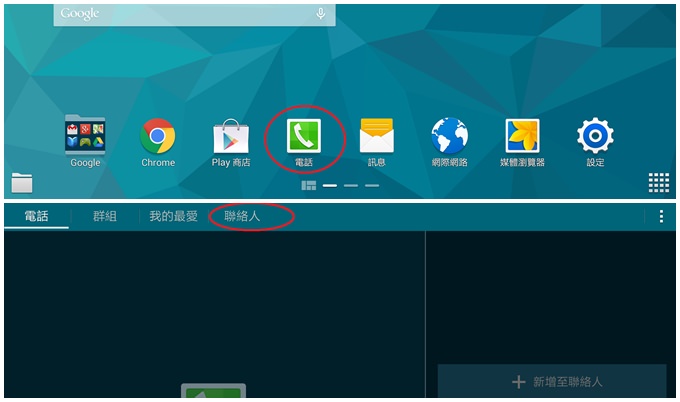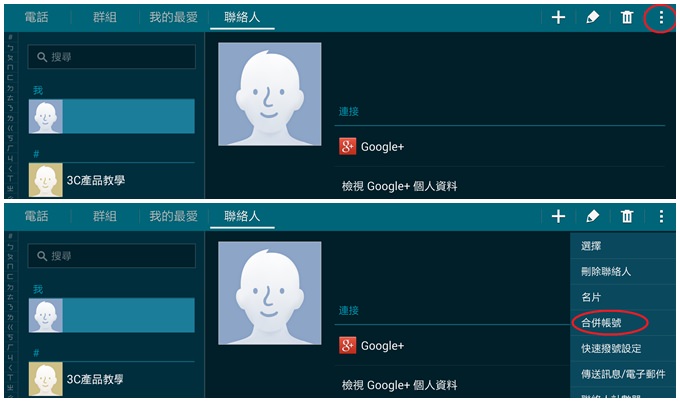【教學】Tab S 日常運用
手上有一台頂級平板,GALAXY Tab S,平常用來看影片、瀏覽網頁、觀賞雜誌,但卻把整個桌面塞滿Apps,工具和信箱雜亂的放置,不知道怎麼管理頁面的朋友,趕緊跟著下面的步驟,把頁面整理一下吧!
一、管理工具
雙指在主頁螢幕上快速內縮,便可以開啟頁面管理的模式,每頁的上方都有一個小房子的圖示,點選後當小房子變成藍色,即表示此頁面成為主頁。
右下方的「Widgets」點擊便可進入工具選單,當然,也可以左右滑動,瀏覽各種頁面,或是到空白頁面點選「加號」,新增一頁,最多可以擁有五頁桌面。
點選「Widgets」進入工具選單後,您可以挑選一個最常用的工具放到桌面,這裡選Gmail當示範,按住Gmail不放,畫面會自動跳到桌面,您可以選擇放置到原本的桌頁,或是把Gmail往左或往右移動到新的桌頁。
二、管理App
除了Widgets的工具外,在桌面的右下角有個「App清單」,點擊進入可以看到所有的App,選個常用的App拖曳到桌頁面,方法就跟剛剛拖曳Widgets工具的方式一樣。
若是覺得App清單裡面的程式位置亂七八糟,也可以在進入App清單後,點選右上角的三顆方塊圖式,選擇「編輯」,便可以拖曳App到想要放置的地方,不會因為長按App又跳到桌面上。
若仍是覺得App數量太多,同樣可以選擇右上角的圖式,點擊「建立資料夾」,輸入資料夾名稱,然後再勾選想要放入資料夾的App,這邊選擇了Hangouts。當然,您可以自己選擇要放入資料夾的程式,且可以同時勾選多個App。
三、同步聯絡人
擔心聯絡人會因為換手機或平板而遺失嗎?趕緊同步到雲端或Google吧!先到桌面選擇「電話」圖示,然後點擊「聯絡人」的清單。
此處可以看到您的所有聯絡人,然後點選右上講的三個方塊圖式,接著找到「合併帳號」,點選他進行合併。
通常最多人使用的是Google帳號,當然,您也可以合併到三星帳號,選擇「確定」後,您的聯絡人資料便會同步到Google或是三星的雲端,以後就不用害怕聯絡人的資料會不見了!